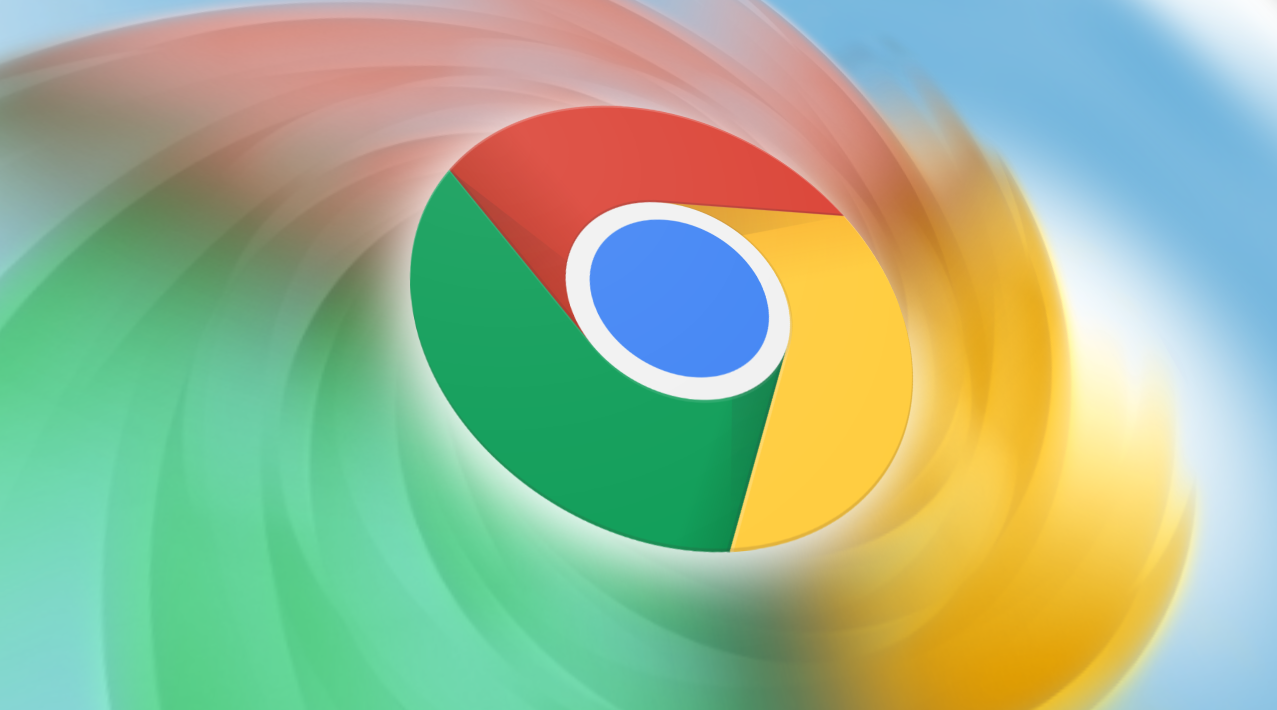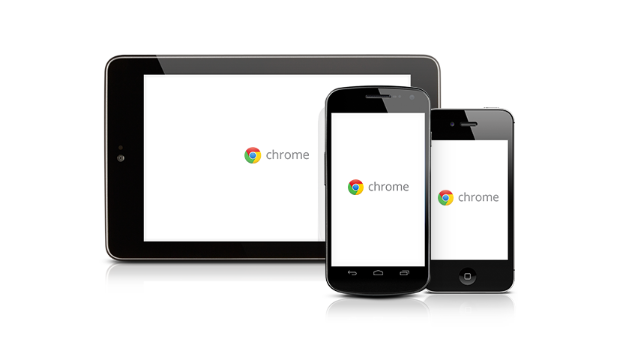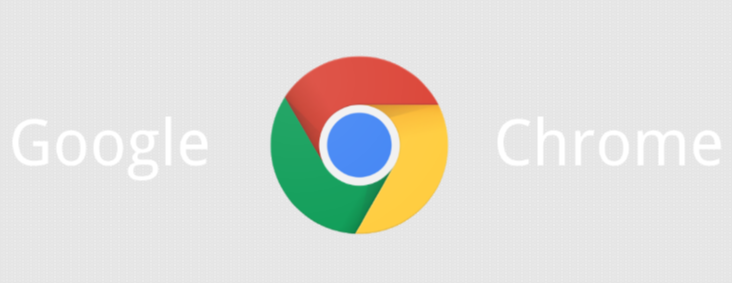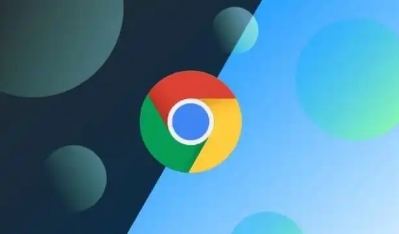谷歌浏览器下载安装后广告拦截插件安装
时间:2025-07-16
来源:谷歌Chrome官网
详情介绍
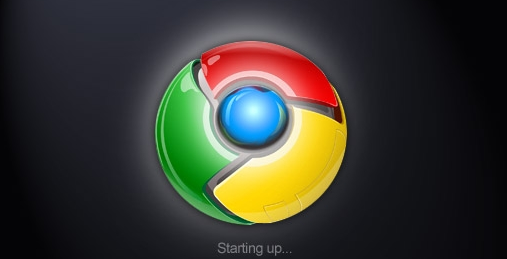
1. 关闭安全模式(可选):对于一些企业级或教育版Chrome浏览器,为避免安装插件时触发安全警告,可先暂时关闭安全模式。一般可在“设置”->“隐私和安全”->“安全”中找到相关选项进行调整。若不确定如何操作,建议查阅官方教程或寻求专业人士帮助。
2. 打开扩展管理页面:在Chrome浏览器右上角,点击由三个点组成的菜单图标,在下拉菜单中选择“更多工具”->“扩展程序”,或者直接在地址栏输入chrome://extensions/并回车,进入扩展管理页面。
3. 启用开发者模式:进入扩展管理页面后,点击页面右上角的“开发者模式”开关,将其开启。因为默认情况下,Chrome只允许从官方商店安装扩展,而部分广告拦截插件可能需要从第三方网站下载。
4. 下载广告拦截插件:以Adblock Plus为例,在百度搜索引擎中输入“Adblock Plus”,找到最新版本的Adblock Plus插件,其文件名通常以“.crx”结尾,将该插件文件下载并保存到本地电脑。
5. 安装插件:返回到保存Adblock Plus插件的文件夹,使用鼠标左键将Adblock Plus.crx文件拖放到谷歌浏览器的扩展程序页面中,松开鼠标键,此时会弹出一个对话框,点击对话框中的“添加到chrome”按钮,等待插件安装成功,弹窗会自动关闭。
6. 配置插件:安装完成后,会弹出Adblock Plus的官方网页,可将其关闭。在谷歌浏览器的右上角,点击Adblock Plus的图标,打开插件的设置页面,可进行一般设置,如防追踪功能、允许白名单网站等,还可在高级设置中设置过滤网站的规则、菜单显示等。
继续阅读